Belangrijk: Microsoft Ondersteuning- en Recovery Assistant-functies worden verplaatst naar Hulp vragen. Klanten kunnen toegang blijven krijgen tot deze functies in de Microsoft Ondersteuning en herstelassistent totdat de migratie is voltooid.
De Microsoft Ondersteunings- en Herstelassistent werkt door tests uit te voeren om erachter te komen wat er mis is en biedt de beste oplossing voor het geïdentificeerde probleem. Er kunnen momenteel Office-, Microsoft 365- en Outlook-problemen worden opgelost. Als de Ondersteunings- en herstelassistent een probleem niet voor u kan oplossen, worden er vervolgstappen voorgesteld en kunt u contact opnemen met de ondersteuning van Microsoft.
Hieronder vindt u enkele van de meest bekende problemen waarmee onze gebruikers te maken krijgen. Als u een van de onderstaande problemen wilt oplossen, klikt u op de aanbevolen oplossing voor het bijbehorende probleem om aan de slag te gaan. Met de koppeling gaat u rechtstreeks naar de oplossing in de toepassing Microsoft Ondersteunings- en herstelassistent.
|
Scenario |
Beschrijving |
Aanbevolen oplossing |
|---|---|---|
|
Excel Crash |
Problemen met opstarten/vastlopen in Excel oplossen |
|
|
Office verwijderen |
Een willekeurige versie van Office verwijderen |
|
|
Office installeren |
Installeert abonnementsversies van Office |
|
|
Office activeren |
Problemen met activering van Office-abonnementen oplossen |
|
|
Office-aanmelding |
Problemen met office-aanmelding oplossen |
|
|
Activering van gedeelde computer |
Activering van gedeelde office-computers (SCA) inschakelen |
|
|
Office-scan (normaal) |
Een normaal scanrapport voor Office-installatie maken |
|
|
Office-scan (volledig) |
Een volledig scanrapport voor Office-installatie maken |
Opmerking: De Microsoft Ondersteuning en herstelassistent is niet van toepassing op de nieuwe Outlook voor Windows. Controleer of de nieuwe Outlook-wisselknop is in- of uitgeschakeld. Als dit is ingeschakeld, gaat u naar Problemen met Outlook oplossen.
|
Scenario |
Beschrijving |
Aanbevolen oplossing |
|---|---|---|
|
Microsoft 365 e-mail instellen in Outlook |
Microsoft 365 e-mail instellen in Outlook |
|
|
Outlook start niet |
Deze oplossing helpt bij problemen wanneer Outlook niet kan starten |
|
|
Outlook vraagt steeds om mijn wachtwoord |
Met deze oplossing worden problemen met wachtwoordverificatie in Outlook opgelost |
|
|
In Outlook meldt steeds "probeer verbinding te maken...“ of "Verbinding verbreken" |
Lost onregelmatige verbindingsproblemen op |
|
|
Geavanceerde diagnostiek (Outlook) |
Hiermee maakt u een gedetailleerd rapport van de Outlook-, Office-, Windows- en postvakconfiguratie |
|
|
Geavanceerde diagnostiek (Outlook) |
Maakt een gedetailleerde scan van mijn Outlook Agenda om problemen op te sporen en op te lossen |
Opmerking: De Microsoft Ondersteuning en herstelassistent is niet van toepassing op nieuwe Teams.
|
Scenario |
Beschrijving |
Aanbevolen oplossing |
|---|---|---|
|
Invoegtoepassing Teams-vergadering toevoegen voor Outlook |
Helpt het probleem op te lossen waarbij de invoegtoepassing Teams-vergadering ontbreekt of niet wordt geladen, waardoor u geen Teams-vergadering kunt maken vanuit Outlook |
Problemen met de invoegtoepassing Teams-vergadering oplossen |
|
Problemen met aanwezigheid van Teams-gebruikers in Outlook |
Lost een probleem op wanneer aanwezigheidsgegevens van Teams-gebruikers onjuist worden weergegeven in Outlook |
Informatie over aanwezigheid van Teams-gebruikers herstellen |
|
Kan niet aanmelden bij de Teams-toepassing |
Voert probleemoplossing uit om te helpen bij het oplossen van aanmeldingsproblemen met Teams |
|
Scenario |
Beschrijving |
Aanbevolen oplossing |
|
|---|---|---|---|
|
Geavanceerde diagnostiek (Outlook) |
Hiermee maakt u een gedetailleerd rapport van de Outlook-, Office-, Windows- en postvakconfiguratie |
||
|
Geavanceerde diagnostiek (Outlook) |
Maakt een gedetailleerde scan van mijn Outlook Agenda om problemen op te sporen en op te lossen |
||
|
Geavanceerde diagnostische gegevens (Office) |
Office scannen om te zien of het correct is geïnstalleerd - Normale robuuste Office-inventarisscan |
||
|
Geavanceerde diagnostische gegevens (Office) |
Office scannen om te zien of het correct is geïnstalleerd - Volledige robuuste Office-inventarisscan |
||
|
Microsoft 365-netwerkverbindingstest |
Meet de connectiviteit tussen uw apparaat en internet en van daaruit met het netwerk van Microsoft. Selecteer deze optie om te openen met Hulp vragen. |
Tip: Als u eigenaar bent van een klein bedrijf en op zoek bent naar meer informatie over het instellen van Microsoft 365, gaat u naar Hulp en educatie voor kleine bedrijven.
Microsoft Ondersteunings- en Herstelassistent installeren
Opmerking: Microsoft Ondersteunings- en Herstelassistent-scenario's kunnen nu worden uitgevoerd met een opdrachtregelversie. Als u een enterprise-klant bent, gaat u naar Enterprise-line-versie van de Microsoft Ondersteuning en Recovery Assistant voor meer informatie.
Ga als volgt te werk om de Ondersteunings- en herstelassistent te downloaden:
-
Klik op de onderstaande knop om het Ondersteunings- en herstelassistentte downloaden.
Opmerking: Door deze app te downloaden, gaat u akkoord met de voorwaarden van de Microsoft-servicesovereenkomst en privacyverklaring
-
Volg de onderstaande stappen om Ondersteunings- en herstelassistent te downloaden en te openen op basis van uw browser.
Tip: Het kan enkele minuten duren voordat het hulpprogramma is gedownload en geïnstalleerd.
Microsoft Edge of Chrome
-
Klik linksonder of rechtsboven op SaraSetup.exe > Openen.
Microsoft Edge (oud) of Internet Explorer
-
Selecteer onder in het browservenster uitvoeren om het SaraSetup.exe te starten.
Firefox
-
Open het pop-upvenster, kies Bestand opslaan en vervolgens vanuit het browservenster in de rechterbovenhoek de pijl voor downloads > SaraSetup.exe.
-
-
Lees de Microsoft-servicesovereenkomst en kies vervolgens Ik ga akkoord.
-
Kies de app waarmee u problemen ondervindt en klik op Volgende.
-
Kies het probleem dat u ondervindt in de lijst en klik op Volgende.
-
Volg de aanwijzingen in de Ondersteunings- en herstelassistent.
Veelgestelde vragen
De volgende besturingssystemen worden ondersteund:
-
Windows 11
-
Windows 10
-
Windows 8 en Windows 8.1
-
Windows 7
Outlook in een van de volgende Office-versies kan worden gescand:
-
Microsoft 365 (2019, 2016 of 2013, 32-bit of 64-bit)
-
Microsoft Office 2019 (32-bits of 64-bit; Klik-en-klaar of MSI-installaties)
-
Microsoft Office 2016 (32-bits of 64-bit; Klik-en-klaar of MSI-installaties)
-
Microsoft Office 2013 (32-bits of 64-bit; Klik-en-klaar of MSI-installaties)
-
Microsoft Office 2010 (32-bit of 64-bit)
Als u een editie van Windows 7 gebruikt, moet u ook .NET Framework 4.5 installeren. Windows 8 en nieuwere versies van Windows bevatten minstens .NET Framework 4.5.
De Ondersteunings- en herstelassistent biedt de beste oplossing voor deze vastgestelde problemen:
Office
Ik krijg een foutbericht bij het installeren van Office
Ik kan Office niet activeren
Ik moet Office verwijderen
Outlook
Outlook start niet
Ik kan mijn e-mailberichten van Microsoft 365 niet instellen in Outlook
Outlook vraagt steeds om mijn wachtwoord
In Outlook meldt steeds "Probeer verbinding te maken...“ of "Verbinding verbroken"
Gedeelde postvakken en gedeelde agenda's werken niet
Ik heb problemen met mijn agenda
Outlook reageert niet meer
Outlook loopt tekens vast
Ik kan geen e-mailberichten verzenden, ontvangen of zoeken
OneDrive voor Bedrijven
Ik kan mijn bestanden niet synchroniseren met OneDrive
Ik kan OneDrive niet installeren
Overige Office-apps
Ik kan me niet aanmelden bij Skype voor bedrijven
Ik kan geen e-mail op mijn telefoon ontvangen
Ik heb problemen bij het openen van of aanmelden bij de webversie van Outlook
Ik kan Dynamics 365 voor Outlook niet installeren, verbinden of inschakelen
De optie Teams-vergadering wordt niet weergegeven of de Teams Meeting-invoegtoepassing wordt niet geladen in Outlook
Er zijn nog meer scenario's voor de webversie van Outlook, Outlook voor Mac en mobiele apparaten, plus geavanceerde diagnostiek voor Exchange Online en Outlook.
De Ondersteunings- en herstelassistent biedt automatische oplossingen voor een groot aantal problemen die worden gedetecteerd. Als je ervoor kiest om een automatische oplossing uit te voeren, worden de herstelbewerkingen die worden uitgevoerd door de Fix ingevoerd in het logboekbestand dat door de Ondersteunings- en herstelassistentwordt gemaakt. Voer de volgende stappen uit als je dit logboekbestand en de herstelacties wilt weergeven die tijdens een scenario zijn uitgevoerd.
-
Vink in het laatste scherm van het scenario Open de map met het logboekbestand aan nadat u op Verzenden hebt geklikt, voltooi de enquête en selecteer vervolgens Verzenden.

-
Open het laatst gemaakte logboekbestand in het pop-upvenster.
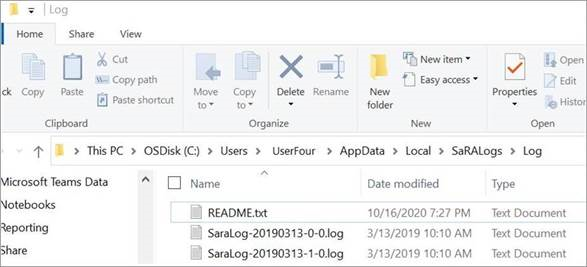
-
Zoek in het logboekbestand naar 'Herstel'.

-
Herhaal de zoekopdracht voor 'Herstel' tot je het einde van het logboekbestand hebt bereikt.
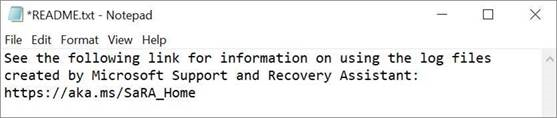
Opmerking: Het bestand README. txt bevat een koppeling naar dit artikel.
Nee. De volgende scenario's voor het oplossen van problemen in de app kunnen worden uitgevoerd zonder een Microsoft-account, of het werk-of schoolaccount dat u gebruikt met Office:
-
Office verwijderen
-
Installatie van Office
-
Activering van Office
-
Geavanceerde diagnostiek voor Outlook
Ja. Als u een beheerder bent en de Ondersteunings- en herstelassistent vanaf een gedeelde locatie op een netwerk wilt installeren en starten, in plaats van de standaard internetlocatie, gebruikt u de downloadkoppeling in dit artikel niet. Volg in plaats daarvan de stappen in dit artikel op docs.microsoft.com: De Microsoft Ondersteunings- en Herstelassistent (SaRA) installeren en onderhouden vanuit een netwerkshare.
Ja. Er kunnen nu Ondersteunings- en herstelassistent-scenario's worden uitgevoerd met een opdrachtregel. Lees dit artikel over docs.microsoft.com: Enterprise-versie van de Microsoft Ondersteuning en Recovery Assistant voor meer informatie.
Sorry, maar er is geen versie van Ondersteunings- en herstelassistent die op een Mac kan worden geïnstalleerd. Het Outlook voor Mac-scenario in de app kan echter problemen opsporen die zich op uw Mac voordoen, zelfs als de app op een Windows-PC is geïnstalleerd.
Ja. U hebt een internetverbinding nodig om Ondersteunings- en herstelassistent te downloaden, installeren en gebruiken.
Voer de volgende stappen uit om de app te verwijderen van uw computer:
-
Open het Configuratiescherm.
-
Klik op Programma verwijderen.
-
Zoek en selecteer Microsoft Ondersteunings- en Herstelassistent .
-
Klik op Verwijderen/Wijzigingen .
-
Selecteer de Toepassing van deze computer verwijderen en klik vervolgens op OK .
Wanneer u het einde van een scenario bereikt in de app, wordt een scherm weergegeven waarin u wordt gevraagd of het probleem is opgelost. Selecteer een van de drie belangrijkste opties om de resterende vragen in het scherm weer te geven. U kunt uw feedback invoeren in het vak onder aan het scherm.
Wanneer u de Ondersteunings- en herstelassistent gebruikt om een bepaald probleem te identificeren of vast te stellen, registreert de tool anonieme informatie (telemetrie) over de acties en analyse die door de tool worden gedaan wanneer er een scenario wordt uitgevoerd. Microsoft gebruikt de telemetriegegevens om de ervaringen van klanten te verbeteren en de status van de applicatie te controleren. De hoeveelheid verzamelde telemetriegegevens verschilt per scenario.
Een kopie van de telemetriegegevens wordt opgeslagen in een lokaal logboekbestand dat door de Ondersteunings- en herstelassistent is aangemaakt. Als u het logboekbestand wilt bekijken, gaat u als volgt te werk:
-
Telemetriegegevens worden verzameld en geüpload naar de map Uploadlogs op de lokale schijf ( C: ). Gebruik een van de volgende manieren op deze map te openen:
-
Open het venster Opdracht uitvoeren ( Windows-logotoets + R ,) en voer de opdracht %localappdata%\saralogs\uploadlogs als volgt uit:
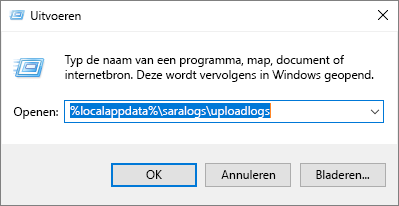
-
Typ C:\Gebruikers\<Gebruikersnaam>\AppData\Local\saralogs\uploadlogs in de Bestandenverkenner en druk op Enter als volgt:

Opmerking: <UserName> is uw Windows-profielnaam in het systeem.
-
-
Als u de informatie over een logboekbestand wilt bekijken, dubbelklikt u op het bestand en opent u het. Voor elk scenario wordt een afzonderlijk logboekbestand gemaakt en geüpload als de indeling SaraTelemetry_<DataTime>.log.
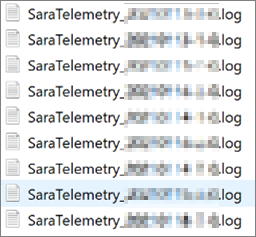
De logboekbestanden bevatten uitgebreide informatie, zoals SessionID, TimeStamp en Office-toepassingen op het desbetreffende systeem. De verzamelde gegevens zijn volledig anoniem en worden op geen enkele manier naar u terug getraceerd. Hieronder volgt de definitie van sommige velden die als onderdeel van de telemetriegegevens worden verzameld:
-
Gebruikers-GUID : een willekeurige GUID die is opgeslagen in de Ondersteunings- en herstelassistent-instellingen. Het kan worden gebruikt om gebruikstrends van de Office-toepassing te identificeren terwijl de gegevens anoniem blijven.
-
Client-ID starten: een willekeurige GUID die wordt gegenereerd wanneer de toepassing wordt uitgevoerd.
-
Tenant-id : hiermee worden de Office 365-tenantgegevens over de organisatie weergegeven die aan deze ID is gekoppeld.
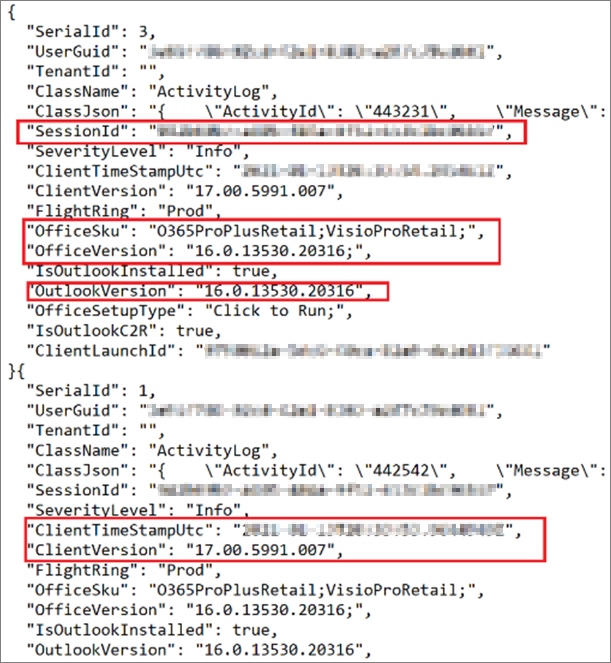
Als u meer wilt weten over welke logboekbestanden door de Ondersteunings- en herstelassistent worden gemaakt, zoekt u uw scenario in de onderstaande tabel onder de kolom Scenario en bekijkt u de relevante informatie in dezelfde rij. Deze tabel bevat informatie als scenariotype, gegevensverzamelingsbron, pad voor gegevensverzameling en bestanden voor gegevensverzameling. Het doelpad voor de map met logboekbestanden waar deze gegevens worden opgeslagen en geopend, is %localappdata%\SaRALogs\UploadLogs.
|
Diagnostische gegevens |
Gegevensbron voor gegevens verzamelen |
Pad gegevensverzameling |
Bestanden gegevensverzameling |
Aanvullende gegevensinformatie |
|---|---|---|---|---|
|
Configuratie van CRM Online |
||||
|
EventLogs |
Toepassing |
MsiInstallerEvents.log (MSIInstaller) |
||
|
EventLogs |
Toepassing |
MSCRMAddinEvents.log (MSCRMAddin) |
||
|
EventLogs |
Toepassing |
OutlookEvents.log (Outlook) |
||
|
Register |
CurrentUser\SOFTWARE\Microsoft\MSCRMClient |
MSCRMClient_HKCU.reg.log |
||
|
Register |
LocalMachine\SOFTWARE\Microsoft\MSCRMClient |
MSCRMClient_HKLM.reg.log |
||
|
FilePath |
crm{MajorversionMinorversion}clientconfig.log |
|||
|
FilePath |
crm{MajorversionMinorversion}clientmsi.log |
|||
|
FilePath |
crmsetup.log |
|||
|
FilePath |
ConfigUsingSaRA.log |
|||
|
Activering van Office |
||||
|
EventLogs |
Toepassing |
(MsiInstaller), {randomGUID}.log |
||
|
EventLogs |
Toepassing |
EventCode=2011 (Microsoft Office), {randomGUID}.log |
||
|
EventLogs |
LogFile='OAlerts' |
(Microsoft Office Alerts), {randomGUID}.log |
||
|
Register |
LocalMachine\SOFTWARE\Microsoft\Office\15.0\ClickToRun\Configuration |
{randomGUID}.log |
||
|
Register |
LocalMachine\SOFTWARE\Microsoft\OfficeSoftwareProtectionPlatform |
|||
|
Register |
LocalMachine\SOFTWARE\Microsoft\Office\15.0\ClickToRun\Configuration |
|||
|
Register |
LocalMachine\SOFTWARE\Microsoft\Office\15.0\ClickToRun\propertyBag |
|||
|
Register |
LocalMachine\SOFTWARE\Microsoft\Office\15.0\Common\Licensing |
|||
|
Register |
CurrentUser\Software\Microsoft\Office\15.0\Common\Licensing |
|||
|
Register |
CurrentUser\Software\Microsoft\Office\15.0\Common\Licensing\OlsToken |
|||
|
Register |
CurrentUser\Software\Microsoft\Office\15.0\Common\General\ |
|||
|
Register |
CurrentUser\Software\Microsoft\Office\15.0\Registration\ |
|||
|
Register |
CurrentUser\Software\Microsoft\Office\15.0\Registration\{Environment.MachineName} |
|||
|
Register |
{GetCurrentUserSid()}\Software\Microsoft\Office\15.0\Registration\{Environment.MachineName} |
|||
|
FilePath |
%CommonApplicationData%\Microsoft\Office\Heartbeat\ |
HeartbeatCache.xml |
||
|
AllProductKeyStatus |
{randomGUID}.log |
|||
|
InstalledProductKeyStatus |
{randomGUID}.log |
|||
|
FilePath |
%windows%\%temp% where fileName.EndsWith(".log") and (fileName.Contains(Environment.MachineName) or fileName.Contains("c2rintegrator") or fileName.Contains("firefly") |
{randomGUID}.log |
||
|
Installatie van Office |
||||
|
FilePath |
%LocalAppData%\Temp |
{Environment.MachineName}-*-*.log of bestanden die beginnen met officec2rclient.exe als hoofdlettergevoelig |
||
|
FilePath |
%Windir%\Temp |
{Environment.MachineName}-*-*.log of bestanden die beginnen met officec2rclient.exe als hoofdlettergevoelig |
||
|
Activering van Office |
||||
|
_dlicenseinfo.txt |
||||
|
_InstallDump.txt |
||||
|
_licenseDiag.err |
||||
|
_systemInfo.txt |
||||
|
_taskListPost.txt |
||||
|
_taskListPre.txt |
||||
|
aria-debug-18704.log |
||||
|
FilePath |
%localappdata%\temp\{randomGUID} |
OfficeActivationLogs.zip en * uit de map Temp |
Sleutel: waarin * = alle bestanden |
|
|
Register |
HKEY_LOCAL_MACHINE\SOFTWARE\Microsoft\Office\ClickToRun\Configuration |
C2R_Config |
||
|
Register |
HKEY_LOCAL_MACHINE\SOFTWARE\Microsoft\Office\ClickToRun\Configuration\15.0 |
C2R_Config_15 |
||
|
Register |
HKEY_LOCAL_MACHINE\SOFTWARE\Microsoft\Office\ClickToRun\Configuration\16.0 |
C2R_Config_16 |
||
|
Register |
HKEY_LOCAL_MACHINE\SOFTWARE\Microsoft\Office\ClickToRun\ProductReleaseIDs |
C2R_ProductReleaseID |
||
|
Register |
HKEY_LOCAL_MACHINE\SOFTWARE\Microsoft\OfficeSoftwareProtectionPlatform |
OfficeSoftwareProtectionPlatform |
||
|
Register |
HKEY_LOCAL_MACHINE\SOFTWARE\Microsoft\Office\15.0\ClickToRun\Configuration |
C2R_15_Config |
||
|
Register |
HKEY_LOCAL_MACHINE\SOFTWARE\Microsoft\Office\15.0\ClickToRun\propertyBag |
C2R_15_ProductBag |
||
|
Register |
HKEY_LOCAL_MACHINE\SOFTWARE\Microsoft\Office\15.0\Common\Licensing |
C2R_15_Licensing |
||
|
Register |
HKEY_LOCAL_MACHINE\SOFTWARE\Wow6432Node\Microsoft\OfficeSoftwareProtectionPlatform |
OfficeSoftwareProtectionPlatform |
||
|
Register |
HKEY_LOCAL_MACHINE\SOFTWARE\Wow6432Node\Microsoft\Office\15.0\ClickToRun\Configuration |
Wow6432Node_15_Config |
||
|
Register |
HKEY_LOCAL_MACHINE\SOFTWARE\Wow6432Node\Microsoft\Office\15.0\ClickToRun\propertyBag |
Wow6432Node_15_propertybag |
||
|
Register |
HKEY_LOCAL_MACHINE\SOFTWARE\Wow6432Node\Microsoft\Office\15.0\Common\Licensing |
Wow6432Node_15_Licensing |
||
|
Register |
HKEY_CURRENT_USER\Software\Microsoft\Office\15.0\Common\Licensing |
HKCU_15_Licensing |
||
|
Register |
HKEY_CURRENT_USER\Software\Microsoft\Office\15.0\Common\Licensing\OlsToken |
HKCU_15_OlsToken |
||
|
Register |
HKEY_CURRENT_USER\Software\Microsoft\Office\15.0\Common\General\ |
HKCU_15_General |
||
|
Register |
HKEY_CURRENT_USER\Software\Microsoft\Office\15.0\Registration\ |
HKCU_15_Registration |
||
|
Register |
HKEY_CURRENT_USER\Software\Wow6432Node\Microsoft\Office\15.0\Common\Licensing |
HKCU_Wow6432Node_15_Licensing |
||
|
Register |
HKEY_CURRENT_USER\Software\Wow6432Node\Microsoft\Office\15.0\Common\Licensing\OlsToken |
HKCU_Wow6432Node_15_OlsToken |
||
|
Register |
HKEY_CURRENT_USER\Software\Wow6432Node\Microsoft\Office\15.0\Common\General\ |
HKCU_Wow6432Node_15_General |
||
|
Register |
HKEY_CURRENT_USER\Software\Wow6432Node\Microsoft\Office\15.0\Registration\ |
HKCU_Wow6432Node_15_Registration |
||
|
Register |
HKEY_LOCAL_MACHINE\SOFTWARE\Microsoft\Office\16.0\ClickToRun\Configuration |
C2R_16_Config |
||
|
Register |
HKEY_LOCAL_MACHINE\SOFTWARE\Microsoft\Office\16.0\ClickToRun\propertyBag |
C2R_16_ProductBag |
||
|
Register |
HKEY_LOCAL_MACHINE\SOFTWARE\Microsoft\Office\16.0\Common\Licensing |
C2R_16_Licensing |
||
|
Register |
HKEY_LOCAL_MACHINE\SOFTWARE\Wow6432Node\Microsoft\Office\16.0\ClickToRun\Configuration |
Wow6432Node_16_Config |
||
|
Register |
HKEY_LOCAL_MACHINE\SOFTWARE\Wow6432Node\Microsoft\Office\16.0\ClickToRun\Configuration |
Wow6432Node_16_propertybag |
||
|
Register |
HKEY_LOCAL_MACHINE\SOFTWARE\Wow6432Node\Microsoft\Office\16.0\Common\Licensing |
Wow6432Node_16_Licensing |
||
|
Register |
HKEY_CURRENT_USER\Software\Microsoft\Office\16.0\Common\Licensing |
HKCU_16_Licensing |
||
|
Register |
HKEY_CURRENT_USER\Software\Microsoft\Office\16.0\Common\Licensing\OlsToken |
HKCU_16_OlsToken |
||
|
Register |
HKEY_CURRENT_USER\Software\Microsoft\Office\16.0\Common\General\ |
HKCU_16_General |
||
|
Register |
HKEY_CURRENT_USER\Software\Microsoft\Office\16.0\Registration |
HKCU_16_Registration |
||
|
Register |
HKEY_CURRENT_USER\Software\Wow6432Node\Microsoft\Office\16.0\Common\Licensing |
HKCU_Wow6432Node_16_Licensing |
||
|
Register |
HKEY_CURRENT_USER\Software\Wow6432Node\Microsoft\Office\16.0\Common\Licensing\OlsToken |
HKCU_Wow6432Node_16_OlsToken |
||
|
Register |
HKEY_CURRENT_USER\Software\Wow6432Node\Microsoft\Office\16.0\Common\General\ |
HKCU_Wow6432Node_16_General |
||
|
Register |
HKEY_CURRENT_USER\Software\Wow6432Node\Microsoft\Office\16.0\Registration |
HKCU_Wow6432Node_16_Registration |
||
|
Probleemoplosser voor OneDrive |
||||
|
Register |
LocalMachine\SOFTWARE\Microsoft\Windows\CurrentVersion\Explorer\ShellIconOverlayIdentifiers |
IconOverlay_HKLM.reg |
||
|
Register |
LocalMachine\SOFTWARE\WOW6432Node\Microsoft\Windows\CurrentVersion\Explorer\ShellIconOverlayIdentifiers |
IconOverlayWOW_HKLM.reg |
||
|
Register |
CurrentUser\SOFTWARE\Microsoft\OneDrive |
OneDrive_HKCU.reg |
||
|
FilePath |
%localappdata%\Microsoft\OneDrive\logs\{*Business* in any subfolders} |
* en Opmerking: uitgezonderd obfuscationstringmap.txt |
Sleutel: waarin * = alle bestanden |
|
|
FilePath |
%localappdata%\Microsoft\OneDrive\Settings\{*Business* in any subfolders} |
healingItems.txt |
||
|
FilePath |
%localappdata%\Microsoft\OneDrive\setup\logs\{any subfolders} |
* en Opmerking: uitgezonderd obfuscationstringmap.txt |
Sleutel: waarin * = alle bestanden |
|
|
Outlook-scenario's |
||||
|
FilePath |
%localappdata%\temp\Outlook Logging |
voor elk ETL-bestand: *.etl en {file name of binary etl file without extension}_timber.xml, {randomGUID}-HR.txt |
||
|
Register |
Hive van register == CurrentUser; Major version 12 and 14: |
{randomGUID}_OutlookProfile.txt |
||
|
Register |
Local Machine\SOFTWARE\\Wow6432Node\\Microsoft\Office\Outlook\\Addins and enumerate all system addins CurrentUser\Software\\Microsoft\Office\\Outlook\\Addins and enumerate all current user addin |
{randomGUID}_AddIns.txt |
||
|
FilePath |
%localappdata%\temp\Outlook Logging |
voor elk ETL-bestand: *.etl en {file name of binary etl file without extension}_timber.xml, {randomGUID}-HR.txt |
||
|
Outlook Expert Experience (OffCAT) |
||||
|
FilePath |
Als de gebruiker is geverifieerd |
ConfigurationDetails_{CorrelationId}.json en ConfigurationDetails_{CorrelationId}.html van OffCatDataCollectionAction en API_Results.{date timestamp}.log |
||
|
FilePath |
Als de gebruiker niet is geverifieerd |
ConfigurationDetails_{CorrelationId}.html van OffCatDataCollectionAction en OffCAT API_Results.{date timestamp}.log |
||
|
Skype voor Bedrijven Aanmelden |
||||
|
FilePath |
if Skype version installed == 2016 %LocalAppData%\\microsoft\Office\16.0\Lync\Tracing else %LocalAppData%\microsoft\Office\15.0\Lync\Tracing |
bestanden op die locatie die de naam SigninTelemetryLog.xml bevatten |
||
|
RoiScan Full |
||||
|
FilePath |
%localappdata%\temp\{Random GUID}\RoiScan.vbs |
if (LocalizationKey == "OfficeSignInScenario") %localappdata%\temp\OfficeSignIn.log.zip else %localappdata%\temp\RoiScan.log.zip, {machinename}_Roiscan.log, {machinename}_roiscan.xml |
||
|
Office VNextDiag |
||||
|
Bestandspad |
%localappdata%\temp |
vNextDiag.ps1.zip, vNextDiag_SaRA_Output.txt |











